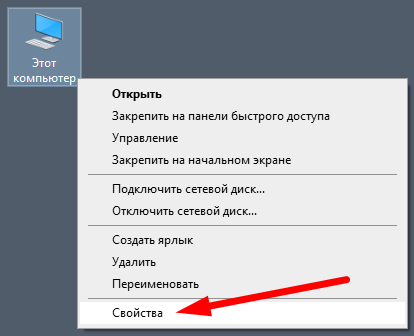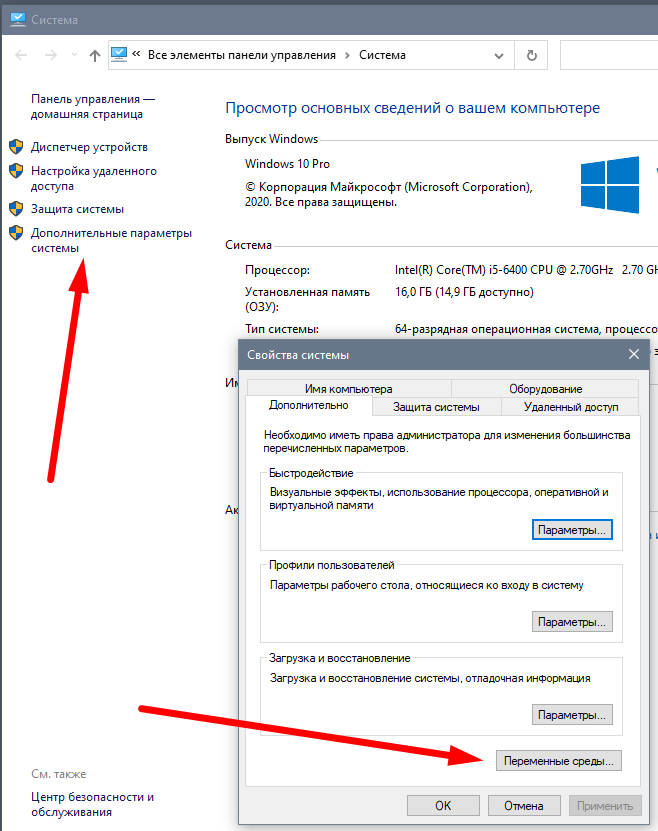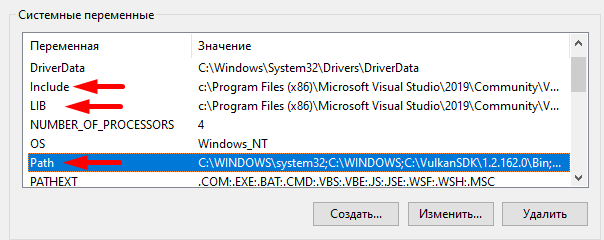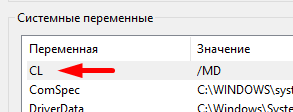cl test.cppматерится:test.cpp(1): fatal error C1034: iostream: не указан путь поиска включаемых файловЧтобы проверить переменные - можно просто запустить со стартового меню - x64 Native Tools Command Prompt for VS 2019 и набрать "set path" или "set lib", или "set include".